Как отключить chromecast в chrome
На устройствах Android доступны уведомления с меню управления трансляцией. В них можно управлять воспроизведением контента на устройствах Chromecast, Chromecast Ультра, Chromecast Аудио, телевизорах и колонках со встроенной технологией Chromecast, а также колонках и дисплеях Google Nest или Google Home.
Чтобы меню управления трансляцией могло показываться в уведомлениях, ваш смартфон или планшет должен быть подключен к той же сети Wi-Fi, что и Chromecast, колонка или дисплей. Вы будете видеть отдельное уведомление для каждого из таких устройств, подключенных к этой сети Wi-Fi.
Примечание. Уведомления с меню управления трансляцией не поддерживаются при показе контента из YouTube или YouTube Music.Совместимые мобильные устройства
Уведомления с меню управления трансляцией поддерживаются на смартфонах и планшетах с Android 6.0 или более поздними версиями. На устройствах iOS эта функция не реализована.
Совместимые устройства для трансляции
Уведомления с меню управления трансляцией доступны при воспроизведении контента на устройствах Chromecast, Chromecast Ультра, Chromecast Аудио, телевизорах и колонках со встроенной технологией Chromecast, а также устройствах Google Nest и Google Home.
Какие элементы есть в уведомлениях с меню управления трансляцией
- Название устройства, на котором выполняется трансляция, запущенная вами или другим пользователем в той же сети Wi-Fi.
- Название поставщика контента.
- Кнопки "Приостановить" , "Отключить звук" , "Остановить" и "Настройки" .
Если вам не нужны уведомления с меню управления трансляцией, вы можете нажать "Настройки" и отключить эту функцию в открывшемся разделе.
Как временно отказаться от уведомления с меню управления трансляцией
Чтобы во время трансляции закрыть уведомление с меню управления, достаточно смахнуть его.
Примечание. Если начать трансляцию контента из другого приложения с поддержкой Chromecast, уведомление с меню управления появится снова.
Как отключить уведомления с меню управления трансляцией на вашем устройстве
Если вы не хотите, чтобы другие пользователи сети Wi-Fi могли управлять трансляцией контента, отключите уведомления с этим меню в настройках устройства Chromecast, колонки или дисплея. Вот как это сделать:
- Откройте приложение Google Home .
- Нажмите на свое устройство Настройки Распознавание и совместный доступ.
- Отключите функцию Управление трансляциями.
Как отключить уведомления с меню управления трансляцией на устройстве Android
Чтобы на вашем устройстве Android не показывались уведомления, содержащие меню управления трансляцией, следуйте приведенным ниже инструкциям.
Способ 1
- В уведомлении нажмите "Настройки" .
- Отключите параметр Показывать уведомления пульта ДУ .
Способ 2
Откройте приложение "Настройки" на своем устройстве Android.
Выберите GoogleУстройства и обмен даннымиПараметры трансляции установите переключатель Управление воспроизведением для устройств Google Cast в положение "Выключено".
Чтобы возобновить показ таких уведомлений, снова включите функцию Управление воспроизведением для устройств Google Cast.
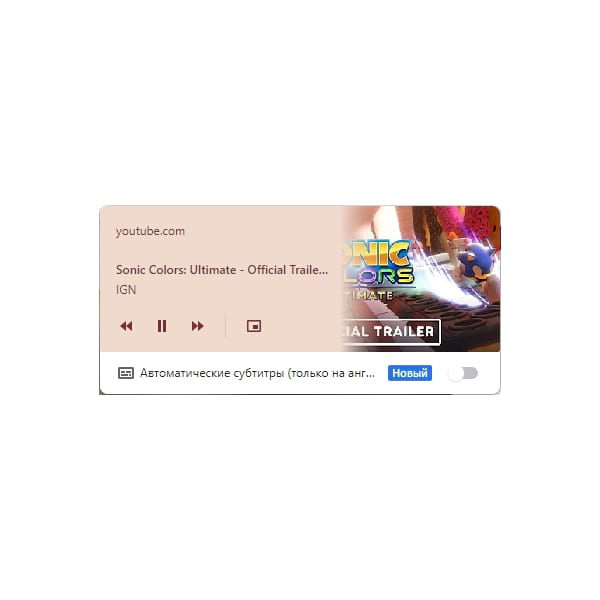
G oogle Chrome показывает элементы управления мультимедиа, когда что-то транслируется в Вашей сети Wi-Fi. Если трансляцию выполняете не Вы, это может раздражать, тем более что Вы можете управлять воспроизведением музыки или видео другого человека без его разрешения. К счастью, Вы можете выключить элементы управления Chromecast Media.
Элементы управления мультимедиа Chromecast отображаются рядом с расширениями в правом верхнем углу браузера Chrome в Windows 10, Mac и Linux. Вы увидите соответствующий значок, а щелчок по нему открывает некоторые основные элементы управления для транслируемого видео или музыки.
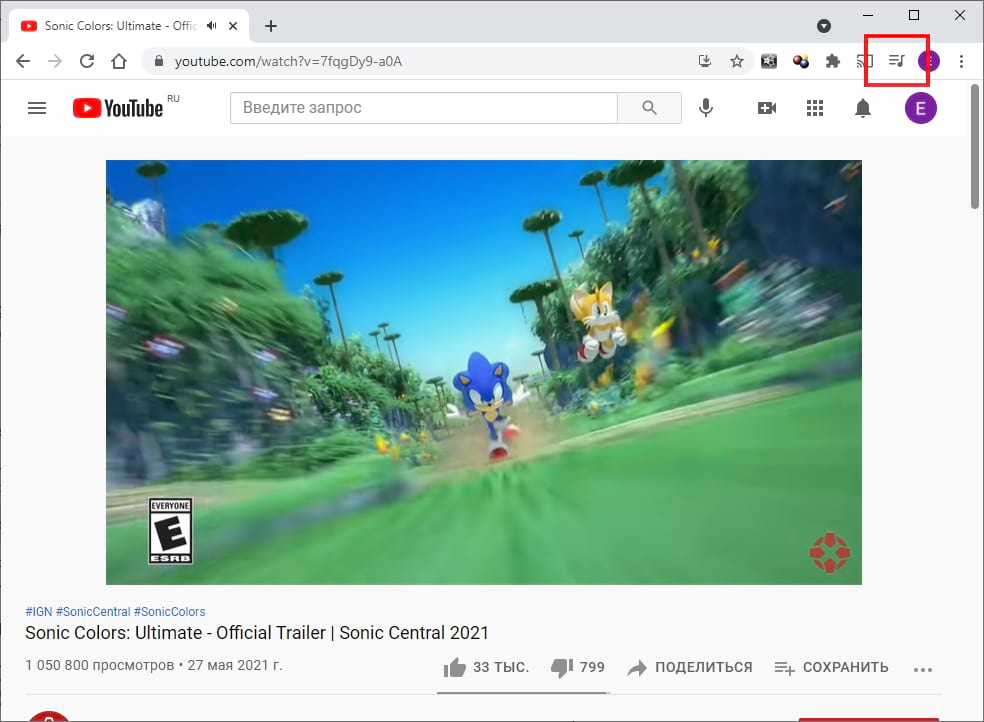
Предупреждение: функции, скрытые за флагами Chrome, существуют не просто так. Они могут быть нестабильными, отрицательно сказаться на производительности Вашего браузера и исчезнуть без предварительного уведомления. Включайте флаги на свой страх и риск.
Сначала откройте Google Chrome на своем ПК с Windows, Mac или Linux. Затем введите chrome://flags в адресной строке и нажмите Enter.
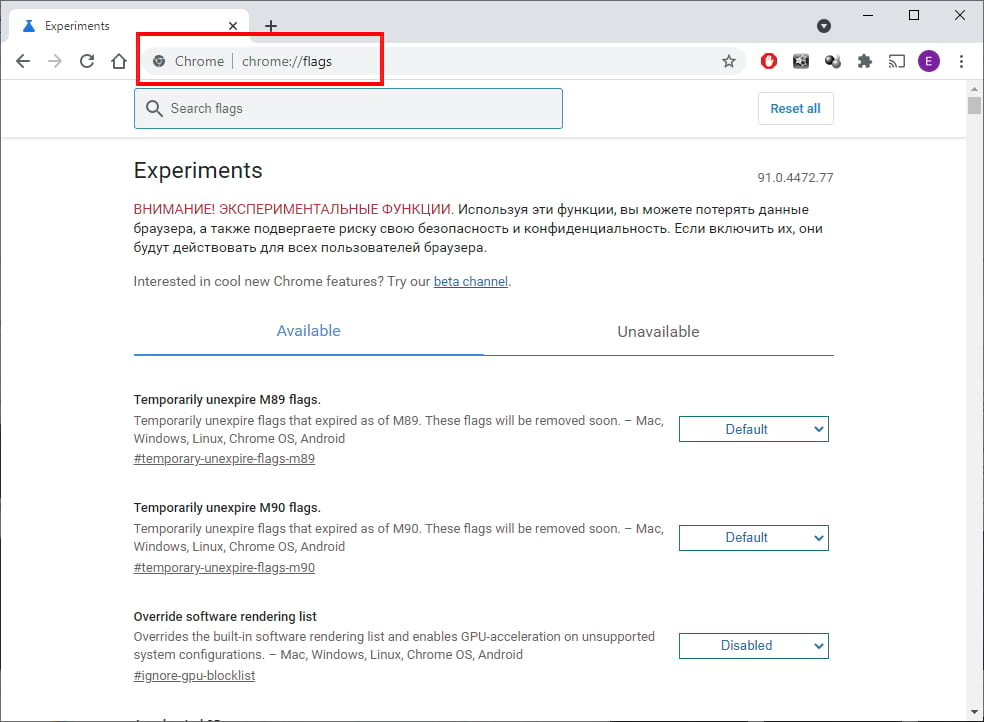
Затем используйте поле поиска, чтобы найти флаг под названием «Global Media Controls for Cast».
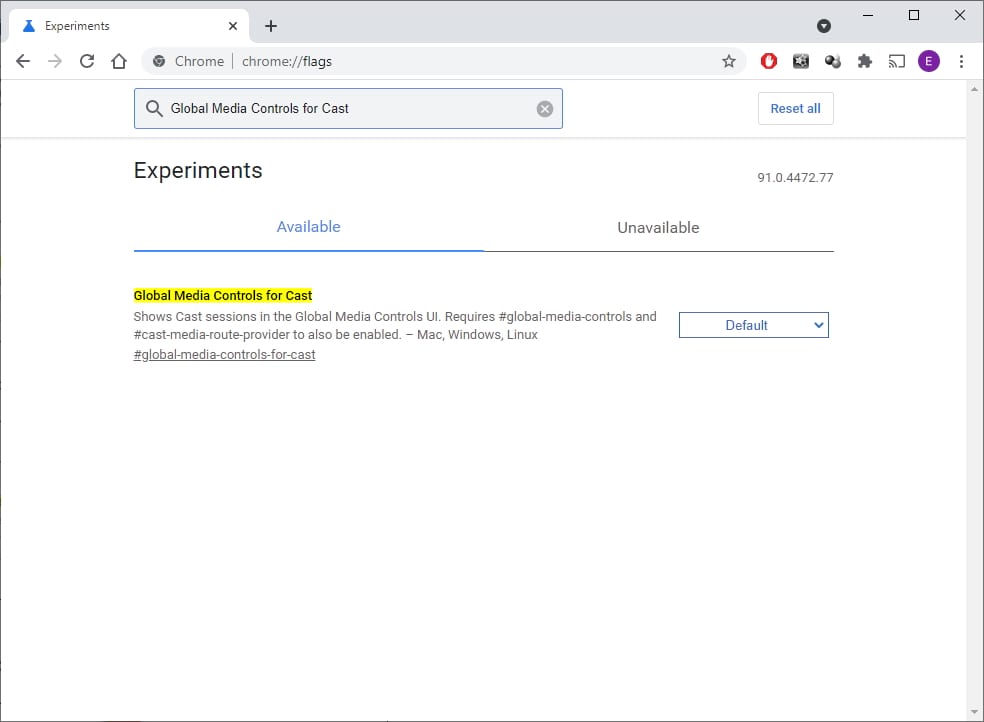
Выберите соответствующее раскрывающееся меню для флага и измените его на «Disabled».
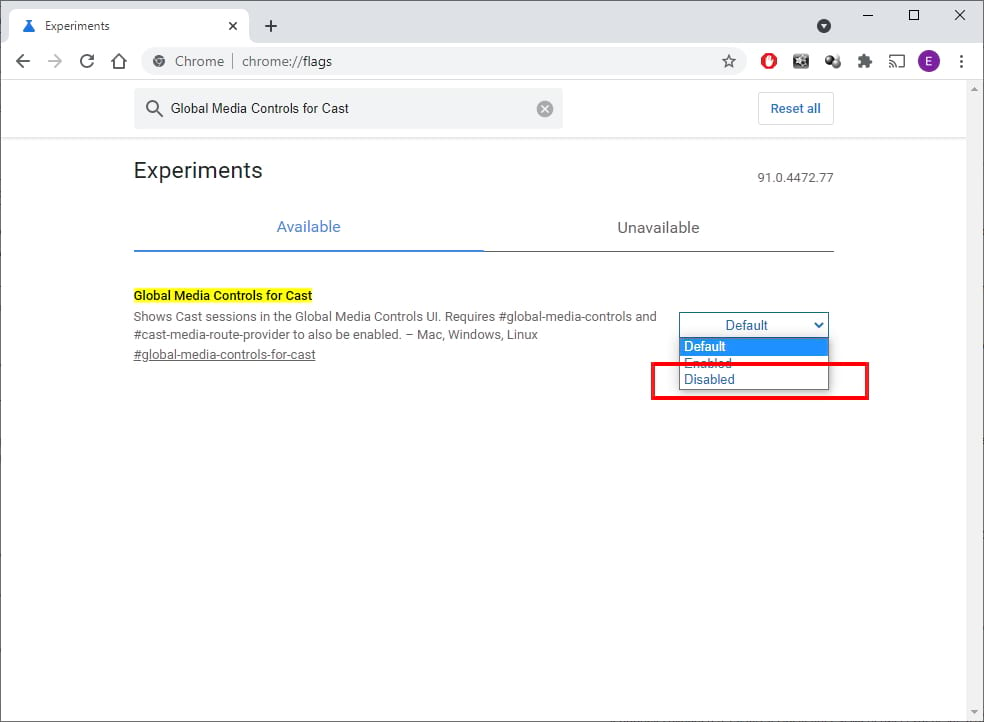
После изменения статуса флага Chrome попросит перезапустить браузер, чтобы изменения вступили в силу. Нажмите синюю кнопку «Relaunch» внизу экрана.
Если используете Google Chrome в качестве основного браузера, возможно, заметили не совсем удобное расположение значка Chromecast. Чтобы избавить себя от случайных нажатий, его можно быстро отключить. Ведь зачем держать его активным, если нет подключенного устройства передачи.
Передача экрана с одного устройства на другое – один из самых быстрых способов передачи контента. Это также действительно простой способ просмотра контента с маленького экрана на большом. Но если отсутствует передающее устройство, значок загрузки может быть более раздражающим, чем функциональным. Поэтому можете его удалить.
Как скрыть значок загрузки в Chrome?
Хотя отсутствует возможность удалить Chromecast из меню настроек в Google Chrome, можно отключить сам значок. Это можно сделать с помощью меню дополнительных параметров chrome://flags. С помощью флагов сможете получить доступ, просматривать и изменять функции, которые отсутствуют в области стандартных настроек.
Чтобы удалить значок загрузки Chromecast, выполните следующие шаги. В первую очередь убедитесь, что браузер обновлен до последней версии. Откройте основное меню нажатием на кнопку с тремя вертикальными точками в правом верхнем углу и перейдите на вкладку Справка – О Google Chrome. После открытия страницы установка обновления запустится автоматически.
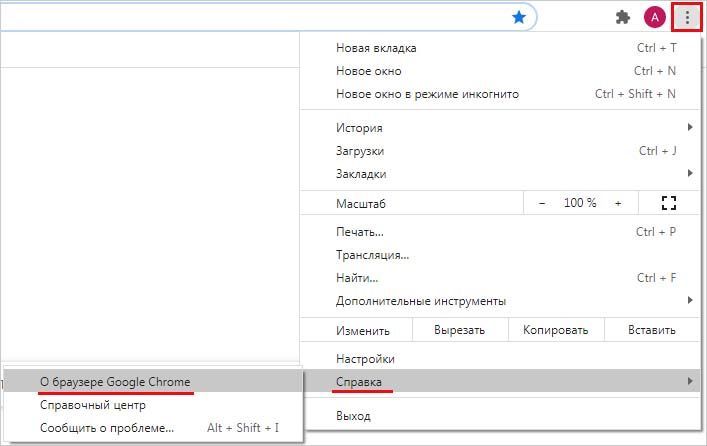
Когда браузер будет обновлен, введите в адресной строке chrome://flags и нажмите на Enter. Примите любые предупреждения и перейдите на главный экран.
В самом верху увидите панель навигации, с помощью которой найдите параметр Load Media Router Component Extension .

При выделении желтым цветом щелкните на выпадающий список справа, чтобы изменить значение с Default на Disabled.
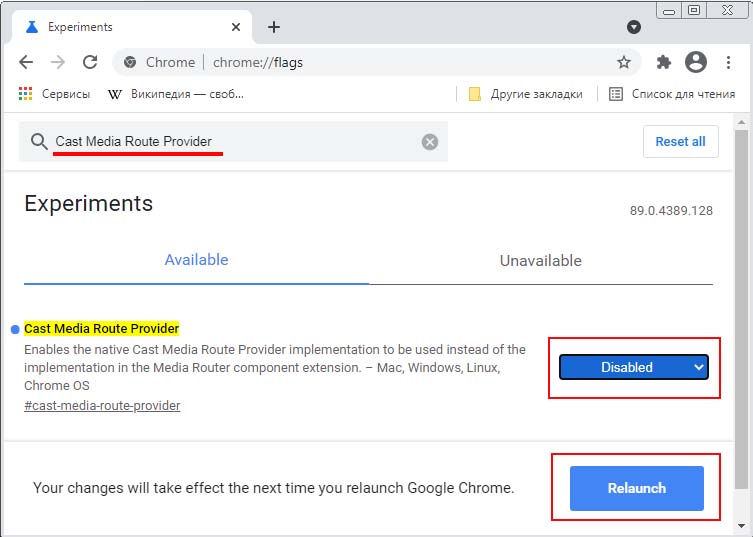
Те же шаги повторите для параметра Cast Media Route Provider, а затем перезапустите браузер, чтобы изменения вступили в силу.
Однако в некоторых случаях вы можете отключить Chromecast от сети. Например, вы можете временно путешествовать или переезжать, и вы хотите взять Chromecast с собой для использования в поездке. Или, возможно, вы будете отсутствовать некоторое время и не захотите, чтобы другие люди или устройства имели доступ к вашему Chromecast. К счастью, устройство Google Chromecast легко включается и легко отключается.
В этой статье я покажу вам несколько различных способов выключения или отключения вашего Google Chromecast. Я также расскажу вам, как вы можете отключить удаленные уведомления Chromecast, а также отклонить их.
Выключите Chromecast, отсоединив адаптер переменного тока
Возможно, вы учились в университете или колледже или путешествуете за границей, и вы взяли свое устройство Chromecast с собой в развлекательных целях. Вы не хотели бы, чтобы другие видели, как ваш Chromecast транслирует свой сигнал, отображаясь в качестве ближайшего устройства, к которому они могут получить доступ. Вы, вероятно, не хотите, чтобы кто-либо пытался получить доступ или взломать ваше устройство Google Chromecast, так как это представляет угрозу безопасности.
Эти ситуации являются хорошими примерами случаев, когда вы захотите полностью отключить устройство Google Chromecast, отключив его полностью.
Когда вы должны оставить Chromecast включенным
Когда вы находитесь дома в безопасном сетевом соединении, вы должны оставить свой Google Chromecast включенным. Причина, по которой Chromecast остается подключенным к порту HDMI и подключенному к сетевой розетке, заключается в получении обновлений.
Поскольку вы хотите, чтобы ваше устройство Chromecast было в курсе всех новейших функций и исправлений безопасности, вам нужно оставить его подключенным.
Отключить удаленные уведомления Chromecast
Общесетевые уведомления позволяют использовать любые подключенные устройства Android в качестве пульта для вашего Google Chromecast. Хотя это хорошая мысль, это может также раздражать некоторых людей, поскольку в вашем интернет-соединении может быть несколько устройств Android, и не те люди могут получать уведомления. Они могут даже взять на себя ваш актерский состав, что будет навязчивым и разочаровывающим.
Вы можете отклонить эти уведомления или отключить их.
Чтобы отклонить уведомления на вашем устройстве Android, просто проведите их.
Чтобы отключить уведомления Chromecast на всех других устройствах Android под управлением Android версии 5 и выше, выполните следующие действия:
- При получении удаленного уведомления Chromecast коснитесь значка настройки в форме шестеренки.
- Затем, переключите ползунок влево, чтобы отключить Показать уведомления пульта дистанционного управления.
Это. Это. Теперь системные уведомления сети не будут отображаться на других устройствах Android в вашем районе.
Завершение
Google Chromecast также является одним из самых портативных устройств, поскольку с ним легко и просто путешествовать. Используете ли вы его из комнаты в комнату в своем доме или решаете взять его с собой в поездку, это очень удобно. Рекомендуется отключить Google Chromecast, отсоединив его от порта HDMI и отсоединив его от сетевой розетки, когда он не подключен к защищенному Интернет-соединению.
В целом, тем не менее, вы, вероятно, должны просто оставить Chromecast подключенным и подключенным к телевизору или монитору HDMI. Это гарантирует, что ваш Chromecast будет обновлен и защищен всеми последними функциями, поэтому, когда вы хотите что-то посмотреть, вы не ждете окончания обновления программного обеспечения.
Вы также можете контролировать, когда или если вы хотите, чтобы параметры удаленного управления Chromecast отображались для вашего устройства. Если вы не возражаете против уведомлений, просто отклоните их по мере их появления. В противном случае полностью отключите их, чтобы у других не возникало проблем с вашими приведениями.
Есть ли у вас какие-либо советы или рекомендации по путешествию с Chromecast и когда вы включаете или отключаете Chromecast? Если это так, пожалуйста, оставьте комментарий ниже!

Подробнее Справка Chromecast
- Тип устройства медиаплеер
- Управление
- со смартфона
- Android версии 5.0 или более поздней
- iOS 9.1 и более поздние версии
- Windows 7 и более поздние версии, с браузером Chrome
- Mac OS X 10.9 и более поздние версии, с браузером Chrome
- Chrome OS
- Форматы файлов: MKV, AVI, WMV, MOV
- Кодеки: H.264, VC1
- Аудио файлы: FLAC, APE
- Графические файлы: JPEG, GIF, BMP, PNG
![Прикрепленное изображение]()
![Прикрепленное изображение]()
![Прикрепленное изображение]()
Прошу обратить внимание, здесь выложены инструменты,как транслировать через эти программы на Chromecast прочтите здесь![Прикрепленное изображение]()
- Android версии 5.0 или более поздней
- В теме возможно обсуждение проблем 2/3 версии Chromecast в связи с однотипностью решений
по вопросам пополнения шапки
пишите в QMS
Интересует 2 вопроса: можно ли с его помощью играя на планшете вывести изображение на телевизор(перекинуть-играть на телевизоре) как на функции Miracast или AllShare или он отобразит контент который только для Гугла типа Мейлру,Гуглфильмы ? И перекинет ли фильмы с плееров(MX player,BS player,Dace player) на телевизор ? Есть точный ответ от Гугла ?
Пока только возможность трансляции с Chrome и с YouTube.Прислали. Успел купить до разбирания.
Не понравилось, что поддержка Youtube на iOS реализована намного хуже, чем в Андроиде. По сути можно только указать видео и управлять им пока не выйдешь со страницы. На Андроиде при этом видно статус что играет, даже если запущено с другого устройства.
Мирроринг вкладок в гугле работает с задержкой где-то пол секунды. Для статического контента годится.
Гугл музик только стримит с сервера, локальные файлы нельзя.
Можно некоторые файлы кидать на компе и будет напрямую играть.
Пока других применений нету.
Гугл, похоже, пошел по пути эпл и будет разрешать только авторизованные приложения. Ито не пойми когда.
Вообщем-то, хочу спросить, видел несколько тем с софтом для хромкаста. Интересно - научился ли он полное зеркало с экрана делать или нет? И, если нет, то ожидается ли такая фукция? Просто очень хочется с мобильника запускать игры. По цене девайс более привлекателен, чем аналоги, и я так понимаю можно ожидать лучшего качество, нежели китайские донглы.
Кстати, кто то спрашивал про то можно ли в России купить - на яндекс маркете есть один магазин, который предлагает девайс за 3999 р. Нехилая наценка. С учетом стоимости Apple TV выглядит более привлекательным. Россия.
Вообщем-то, хочу спросить, видел несколько тем с софтом для хромкаста. Интересно - научился ли он полное зеркало с экрана делать или нет? И, если нет, то ожидается ли такая фукция? Просто очень хочется с мобильника запускать игры. По цене девайс более привлекателен, чем аналоги, и я так понимаю можно ожидать лучшего качество, нежели китайские донглы.Нет. Миррорить айфон/одроид нельзя.
Можно ограниченно миррорить экран ПК. Но там задержка - особо не погамаешься.
Неочевидная на первый фича - можно, скажем, зайти на гугл музик или, там, вконтактик, закастить вкладку и слушать музыку. Да и видео можно, но оно дергается.
Заказал Chromecast в конце июля на ГП. Отгрузили через 3 недели.Покупался чтобы смотреть онлайн фильмы на ТВ.
Результаты тестов в России. ТВ ЛЖ 60 плазма.
Андроид устройств -сейчас в наличии нет поэтому не проверил
Iphone и Ipad - не смог запустить. Для работы необходимо поставить приложение из AppStore для устройства, но в Российском магазине его нет. Пытался завести акаунт в американском магазине но не прошла российская банковская карта. Поэтому у меня на устройствах эпл не пошло.
Вин7 на Lenovo R500
Запустился только при работе под администратором. Под гостевым (обычным) входом работать не хочет.
Ютуб показывает хорошо без тормозов с хорошим разрешением (примерно на 700 линий)
Работа в браузере Хром. Есть 2 режима - 1) смотреть страницу (закладку браузера) или 2) показывать все что есть на экране компа.
Запаздывает примерно на 1 секунду. Изображение дергается.
1 режим. Есть звук, изображение (рывками) но когда растягиваешь во весь экран то черный экран и только звук. Пробовал смотреть фотографии через слайд шоу на dpreview - показывает первые 3-4 фотки потом перестает менять их, хотя на экране ноута меняются. Смотреть на ТВ видео с части рабочего стола не очень удобно. В этом режиме при трансляции видео на ТВ можно работать в других вкладках браузера - они на ТВ не видны - только на ноуте.
2 режим. Изображение есть , дергается. Звука нет.
В общем в хроме пока работает плохо. Ждем обновления и исправления ошибок.
Может кто подскажет как запустить на Эпл? 1 режим. Есть звук, изображение (рывками) но когда растягиваешь во весь экран то черный экран и только звук. Пробовал смотреть фотографии через слайд шоу на dpreview - показывает первые 3-4 фотки потом перестает менять их, хотя на экране ноута меняются. Смотреть на ТВ видео с части рабочего стола не очень удобно. В этом режиме при трансляции видео на ТВ можно работать в других вкладках браузера - они на ТВ не видны - только на ноуте.
Может комп слабый? У меня на весь экран из вкладки даже видео показывает, правда не сильно плавно, но не рывками. А вообще смотреть таким образом видео - извращение. Предполагается, что скоро все популярные сайты добавят прямой стриминг в хромекаст (как в ютюбе).
А что там запускать? Настроечную программу? Так она вам уже не нужна.
Youtube на айфоне/айпаде нормально шлет на настроенный хромекаст.
Мирроринг браузеров не поддерживается пока что не на айфоне, не на андроеде. Я так понял это типа беспроводного HDMI, а если вот игры запустить (Асфальт 7 к примеру), получится поиграть ? Я так понял это типа беспроводного HDMI, а если вот игры запустить (Асфальт 7 к примеру), получится поиграть ?
Нет, не получится, так как свистулька эта, как я понял, принимает и передаёт на телевизор видео из Тюбика, Нетфликса, с Гугл Плей фильмов, музыку из Гугл Плей Музыки и также веб-страницы и видео из браузера Гугл Хром на компе. Я правильно понимаю функционал этой штуки?
Нет, не получится, так как свистулька эта, как я понял, принимает и передаёт на телевизор видео из Тюбика, Нетфликса, с Гугл Плей фильмов, музыку из Гугл Плей Музыки и также веб-страницы и видео из браузера Гугл Хром на компе. Я правильно понимаю функционал этой штуки?Я беру, потому что телевизор у меня без всяких там Smart TV, втыкать всякие плееры и прочие приставки/планшеты, чтоб Тюбик на большом экране, например, посмотреть, при этом занимая розетку, ковыряясь непосредственно на расстоянии кабеля от телевизора в планшете или ещё одним пультом в плеере, не всегда удобно. А эта штука может питаться от USB телевизора (на некоторых телевизорах питание подаётся на этот разъём только когда включено именно проигрывание с USB, у своего проверял, в течение всего времени, пока вклоючен, с этим проблем не будет), управляется с девайса. Можно было бы, например, какой-нибудь MiniPC, но там тоже фз, питания USB может не хватать, да и управлять надо дополнительный пульт или клаву. Здесь же решение представляется мне более простым, менее громоздким и, в общем, отвечающим задачам, которых от неё хочу. Плюс, просмотр из браузеров и, в потенциале, из других приложений. Жаль, что в России официально не продаётся и теперь, наверно, вряд ли уже будет. Думаю, определённый спрос всё равно был бы.
Читайте также:






